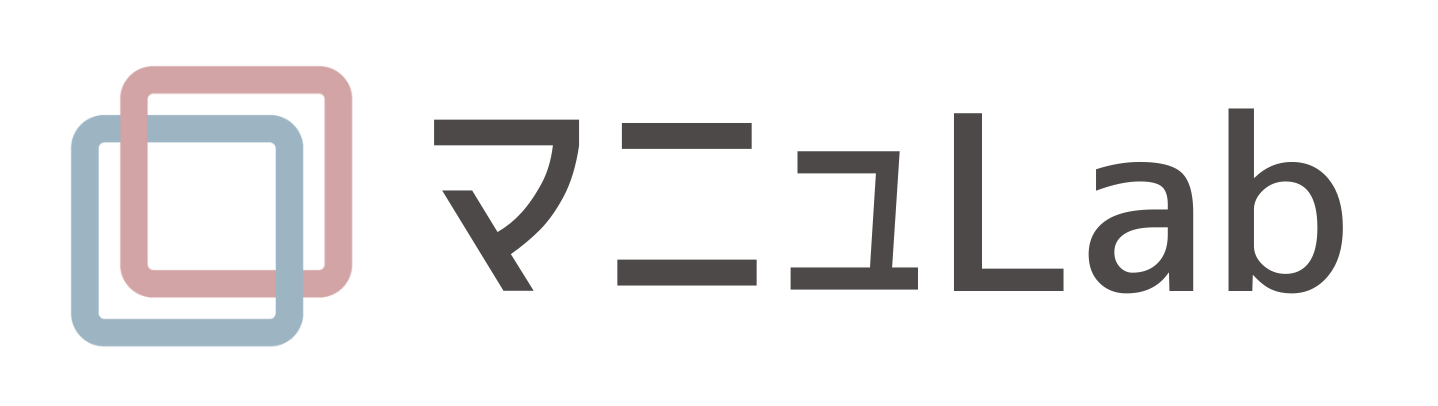業務で使うシステムやツールが複雑化する中、「操作マニュアル」は現場の理解度と業務効率を大きく左右する重要なドキュメントです。
この記事では、操作マニュアル作成の基本から、画像の使い方、よくある失敗とその対策までをわかりやすく解説します。マニュアル作成に不慣れな方でも安心して取り組めるよう、実践的なステップに沿って進めていきますので、ぜひ、最後までご覧ください。
操作マニュアルを初めて作る人向けに、わかりやすく迷わず進められる手順とコツを解説。構成の作り方、キャプチャの撮り方、読み手に伝わる文章のポイント、更新ルールまで“実務で使えるマニュアル作成方法”が一通り学べる内容です。
操作マニュアルの基本知識
操作マニュアルとは、特定のソフトウェアやシステム、機器などの使い方を、ユーザーにわかりやすく伝えるための文書です。操作の流れを1ステップずつ示し、実際の画面や手順を追いながら作業を進められるように構成されます。
一般的な業務マニュアルと比べて、操作マニュアルは画像や画面キャプチャを多く含むのが特徴です。これは、言葉だけでは伝わりにくい操作を視覚的に補足することで、ユーザーが迷わずに作業を進められるようにするためです。そのため、画像は「わかりやすさ」を支える大切な要素であり、単なる装飾ではありません。
また、操作マニュアルの対象者は必ずしも業務に精通した人とは限りません。特に新入社員や異動してきたばかりの社員など、知識や経験が少ない人が使うことを前提に作成する必要があります。そのため、使う言葉や説明の順番にも注意が求められます。
操作マニュアルが果たす役割は、単に「使い方を教える」ことにとどまりません。現場でのミスを防ぎ、属人的な作業を減らし、誰でも同じ手順で作業できるようにすることで、業務の標準化や効率化にもつながります。つまり、操作マニュアルは単なる手順書ではなく、組織全体の品質やスピードを支えるインフラのひとつなのです。このように、操作マニュアルは見た目以上に奥が深く、効果的に作成することで多くのメリットをもたらします。次の章では、そのマニュアルを作る前に必要な準備について詳しく見ていきます。
操作マニュアル作成前の準備
ここでは、実際にマニュアルを作り始める前に行っておくべき準備について解説します。
目的と対象読者の明確化
まず最初に取り組むべきは、「誰に」「何を伝えるためのマニュアルなのか」を明確にすることです。新入社員向けに基本操作を説明するのか、既存スタッフ向けに新しい機能の使い方を案内するのかで、説明の深さや使う言葉は大きく変わります。対象読者のITリテラシーや業務知識のレベルも意識しましょう。
操作対象と範囲の整理
次に、操作マニュアルで取り上げる対象(システムやツール、画面など)とその範囲を決めます。複数の画面や機能が関わる場合は、どこまでをひとつのマニュアルに含めるかをあらかじめ整理しておくと、構成のブレを防ぐことができます。また、関連する業務フローや仕様書、既存マニュアルがあれば、必ず目を通しておきましょう。
参考資料と事前確認の実施
マニュアル作成中に「これはどうすればいいんだろう」と手が止まらないよう、あらかじめ必要な資料や実際の操作環境に触れておくことも重要です。操作の流れを自分の手で一通り試し、どのような画面が表示され、どこでつまずきやすいのかを事前に把握しておくことで、マニュアルに盛り込むべき注意点や補足内容が明確になります。
想定ゴールの設定
操作マニュアルでは、ユーザーがどの画面までたどり着けば操作が「完了」と判断できるのかを示すことが大切です。そのため、操作の終着点となる「ゴール画面」を明確にしておくことで、マニュアルの流れに一本筋が通り、ユーザーにも安心感を与えます。
操作マニュアル作成ステップ

実際に操作マニュアルを作成する際は、いきなり文章や画像を貼り始めるのではなく、全体の流れを組み立てながら段階的に進めることが大切です。以下では、操作マニュアル作成の基本的なステップを順を追って説明します。
操作マニュアルステップ①:構成を設計する
まずはマニュアル全体の構成を考えます。操作の流れに沿って、どの順番で何を説明するのか、章立てやページ割りを設計します。この段階で目次を作っておくと、後の作業が格段に進めやすくなります。また、1スライドに1操作を原則とする構成にしておくことで、画面や情報が詰め込まれすぎるのを防げます。
操作マニュアルステップ②:手順を洗い出す
次に、実際の操作手順を1つずつ洗い出します。自分でツールやシステムを操作しながら、「何をクリックするのか」「どんな画面が表示されるのか」「次に何をするのか」を丁寧にメモしていきます。可能であれば、一度操作動画を撮っておき、あとから静止画を切り出すのも有効です。
操作マニュアルステップ③:キャプチャと文章化を進める
操作に必要な画面をスクリーンショットで撮影し、順番に並べていきます。このときのポイントは、画像をなるべく大きく見せること。1スライドに複数画像を詰め込むと、文字やボタンが小さくなり、操作内容がわかりづらくなってしまいます。
画像に合わせて説明文も記載しますが、操作を1ステップごとに分け、簡潔で明確な文章にすることが重要です。「どこを」「何のために」「どう操作するのか」が読み手に伝わるよう意識しましょう。
操作マニュアルステップ④:ゴール画面と補足を加える
操作完了後にどのような画面が表示されれば良いのか、いわゆる「ゴール画面」を明示します。「この画面が出れば完了です」などの一文を添えると、ユーザーは安心して次に進むことができます。
また、操作中につまずきやすいポイントや、間違えやすい操作については、補足説明として吹き出しや注意書きを加えておくと親切です。
操作マニュアルステップ⑤:レイアウトと表現を整える
マニュアル全体の見た目や統一感も、読みやすさを左右する大事な要素です。フォントサイズや色使い、行間、余白などに一貫性を持たせ、視覚的に整理された印象になるよう調整します。画像の位置がずれていないか、説明と画面が一致しているかも必ず確認しましょう。
操作マニュアルステップ⑥:レビューと修正を行う
完成したマニュアルは、必ず第三者に確認してもらいましょう。操作に慣れていない人や、実際にそのマニュアルを使う想定の人に見てもらうと、改善すべきポイントが見つかりやすくなります。指摘された点を修正したうえで、最終版として整えます。
わかりやすい操作マニュアルにする工夫
操作マニュアルは、ただ手順を並べればよいというものではありません。利用者が迷わず、ストレスなく操作できるようにするには、見せ方や伝え方に工夫が必要です。この章では、伝わるマニュアルに仕上げるためのポイントを紹介します。
1スライド1操作を徹底する
多くの新人や不慣れな制作者にありがちなのが、1つのスライドに複数の画面を詰め込んでしまうことです。これでは操作の流れが見えにくく、画像も小さくなってしまいます。操作マニュアルでは、1つの操作ごとに1スライドを割り当て、画面キャプチャを大きく配置するのが基本です。手順が多少長くなっても、1ページごとの理解度が高まるため、結果として伝わりやすくなります。
スクリーンショットは大きく見せる
操作の説明では「どこをクリックするのか」が視覚的に伝わることが何よりも重要です。そのため、スクリーンショットは文字やアイコンがはっきり読み取れるサイズで掲載します。特にスマートフォンや小型ディスプレイで閲覧する場合を想定すると、余白を取りすぎず、画像を大きく扱うレイアウトが効果的です。
操作のゴールを明示する
ユーザーが安心して作業を終えられるよう、「この画面が表示されれば完了です」「〇〇のボタンが緑色になれば成功です」といったゴールの状態を必ず示しましょう。ゴールが曖昧だと「このまま進めていいのか?」と不安になり、操作ミスや作業の停滞につながります。完了画面のキャプチャを載せると、視覚的にもわかりやすくなります。
言葉は簡潔かつ平易に
操作マニュアルは専門書ではありません。読み手が迷わず理解できるよう、文章はできる限り平易で、1文を短くまとめます。「クリックします」「入力します」などの定型表現を使うと、手順のテンポが一定になり、読みやすさが向上します。
色やアイコンを使った視覚的な工夫
必要に応じて、矢印や囲み枠、アイコンなどを使って視線を誘導したり、注意点を強調したりするのも効果的です。ただし、装飾が多すぎると逆に読みづらくなるため、シンプルさと見やすさのバランスを意識しましょう。
操作マニュアル作成におけるよくある失敗
操作マニュアルを作成する中で、つまずきやすいポイントや見落としがちな要素はいくつもあります。特に初めて作成する場合、形式ばかりを整えてしまい、実際の利用者には伝わりにくい内容になってしまうことも少なくありません。この章では、ありがちな失敗例とその対策について解説します。
画像を詰め込みすぎて見づらくなる
操作手順をコンパクトに収めようとして、1つのスライドに複数の画像を詰め込むケースがありますが、これは非常に多く見られる失敗です。画面が小さくなり、どのボタンを押しているのか、どの操作を示しているのかがわからなくなります。特に新人に多く見られるミスですが、「1スライド1操作」「画像は大きく」が基本と心得ましょう。
ゴール(完了画面)が明示されていない
どこまで操作すれば完了なのかが示されていないと、利用者は途中で不安になり、操作を間違えたり中断してしまう可能性があります。「この画面が出れば完了」など、到達すべき状態を明確にし、完了のイメージを共有することが重要です。
専門用語が多く、読む人に伝わらない
現場で使われている略語や専門用語をそのまま使うと、マニュアルを読む人が意味を理解できないことがあります。とくに異動者や新入社員にとっては「何を指しているのかわからない」状態になりがちです。略語を使う場合は冒頭に用語集を設けるか、その都度補足説明を加えるようにしましょう。
操作手順が抜けている・曖昧になっている
自分では当たり前と思って省略してしまった操作が、実際には他の人にとって必要不可欠なステップであることもあります。たとえば「ログインする」「検索バーに入力する」といった基本的な操作も、マニュアルに明記すべきです。一度通しで操作して、実際にすべての手順が記録されているか確認しましょう。
更新されず古くなる
マニュアルは一度作って終わりではありません。システムのアップデートや業務フローの変更があった場合に放置されると、誤った操作を誘導してしまいます。更新日やバージョンを記載し、定期的な見直しを行う体制を整えておくことが重要です。
操作マニュアルの運用と更新のルールづくり
操作マニュアルは、一度作ったら終わりというものではありません。むしろ、運用を始めてからが本番です。システムのアップデートや業務フローの変更に対応できるよう、マニュアルを継続的に見直し、常に最新の状態に保つことが重要です。この章では、操作マニュアルを有効に活用し続けるための運用と更新のルールづくりについて説明します。
更新タイミングの明確化
まず決めておくべきは、「いつ・どのようなときに」マニュアルを更新するかという基準です。代表的な更新タイミングとしては、システム画面の変更、操作手順の追加・削除、業務ルールの改定などがあります。大きな変更がなくても、少なくとも年に1回は内容を総点検する仕組みを設けると、品質の維持につながります。
更新担当者と管理体制の整備
マニュアルの更新が属人的になると、いざというときに誰が対応するのかが不明確になります。更新の責任者や担当部署を明確にし、変更履歴を管理する体制を整えておくことが重要です。また、更新を行った際は、関係者への通知や変更内容の共有もセットで行いましょう。
バージョン管理の徹底
操作マニュアルには必ず「作成日」や「更新日」、「バージョン番号」を記載します。これにより、最新版がどれかがひと目でわかり、古いマニュアルが誤って使われるリスクを減らせます。社内で共有する際も、フォルダ構成やファイル名にルールを設け、混乱を防ぐようにしましょう。
現場からのフィードバックを活かす
実際にマニュアルを使用するのは現場のメンバーです。日々の運用の中で「この手順がわかりづらい」「ここに注意点があればよかった」といった声が上がったら、それを次回更新に反映する仕組みを作ると、マニュアルの実用性がさらに高まります。Googleフォームや簡単な共有チャットなど、意見を収集しやすいツールを活用するのも一つの方法です。
操作マニュアルを作成しよう
操作マニュアルは、単なる手順の羅列ではなく、使う人の理解を支え、業務の精度と効率を高めるための「仕組み」です。今回は、操作マニュアルの基本から、作成のステップ、よくある失敗とその対策、そして継続的に活用するための運用ルールまでをご紹介してきました。特に、画像の見せ方やゴール画面の明示といった視覚的な工夫は、マニュアルの伝わりやすさに大きく影響します。
大切なのは、「誰が見ても迷わない」「すぐに使える」マニュアルを目指すことです。そのためには、読み手の立場に立って考えること、そして一度作って終わりではなく、改善と更新を重ねて育てていく姿勢が求められます。このマニュアルを参考に、操作マニュアルを作成してみてくださいね。
ーーー
Beginner’s Guide to Creating Operation Manuals: Practical and Easy-to-Follow Methods
操作マニュアルはmayclassにお任せ
操作マニュアルの作成が「社内だけでは難しい」「専門家の意見が欲しい」という場合には、マニュアルのプロフェッショナルであるmayclassへご相談ください。現場目線と実績に基づいたノウハウで、貴社に最適なマニュアル作成・運用の仕組みを一緒に構築します。
マニュアル作成は、組織の未来への投資。私たちmayclassが全力で支援します。

▼こちらの記事もおすすめ▼
業務効率化ツールの比較ガイド!おすすめツールと導入ポイントの完全ガイド